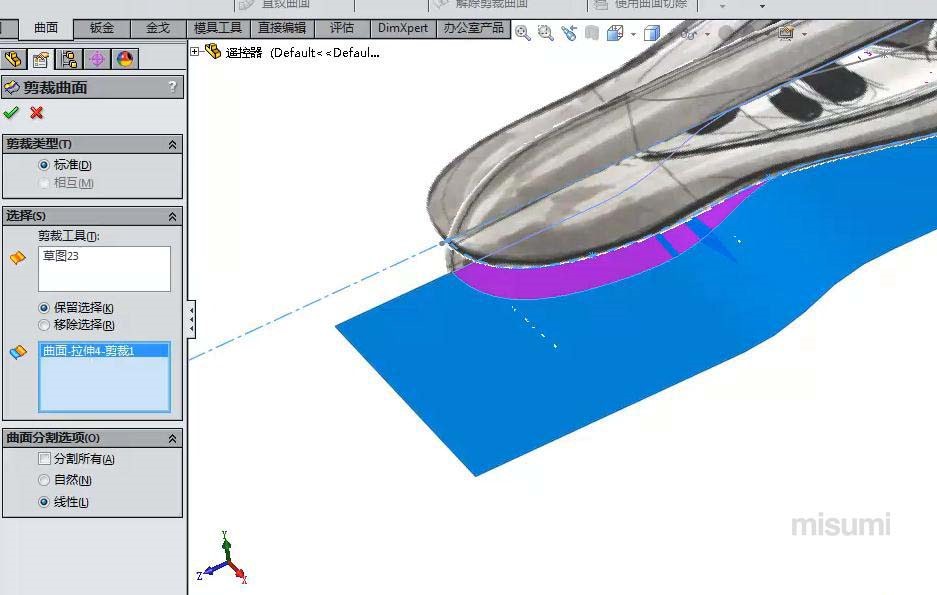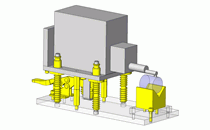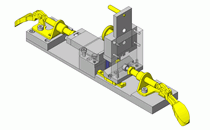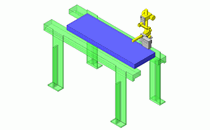本节内容主要介绍了利用图片来绘制遥控器轮廓, 视频时长约为19分钟。本节主要介绍了遥控器的创建流程,利用图片来创建出遥控器的部分轮廓,操作时注意可利用添加相切控制,添加曲率控制等命令来提高样条曲线的光顺度,从而提高曲面的质量。
简要操作步骤:
1、对遥控器模型进行分析,确定其操作流程。
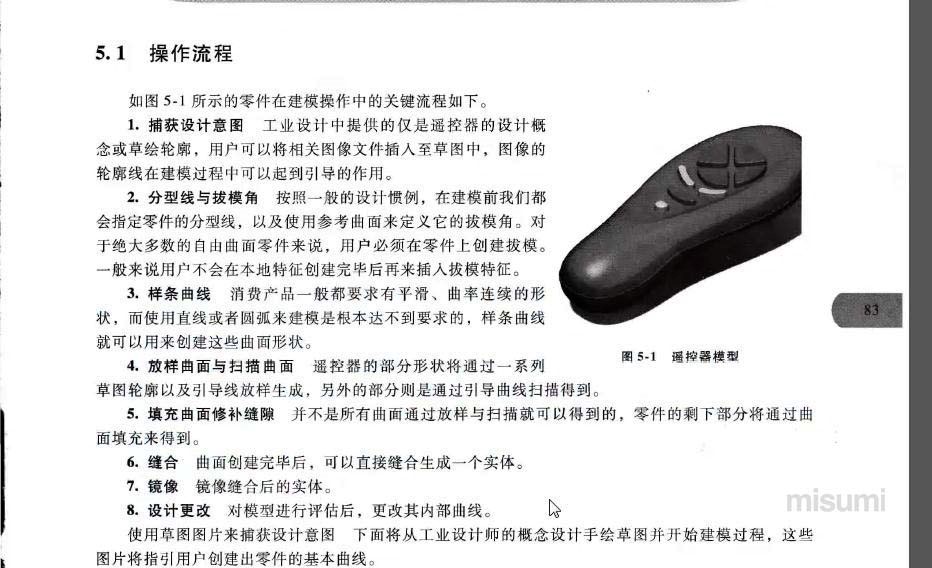
2、打开练习素材遥控器模型视图,选择前视基准面fron plane进入草图环境,利用直线,圆弧等命令完成分型线的绘制,为了之后的操作不会改变所绘草图,可对分型线添加约束和标注使其处于约束。
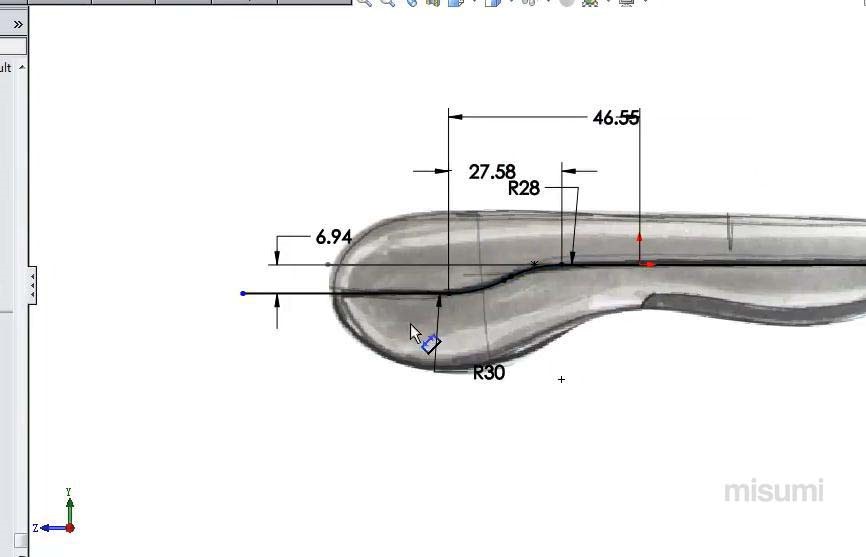
3、选择上视基准面(top plane)为草图基准面,绘制一中心线和Y轴共线,利用样条曲线绘制相应的轮廓,如下。注意可通过多添加控制点来提高轮廓的光顺度,可借助曲率来查看。
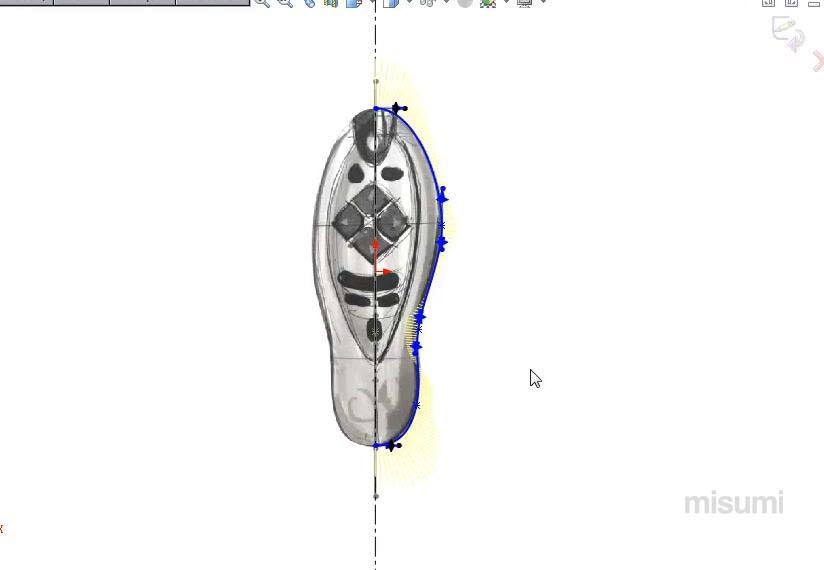
4、利用基准面命令创建一基准面,指定参考基准面为上视基准面,指定其偏移距离为12.3,如下。
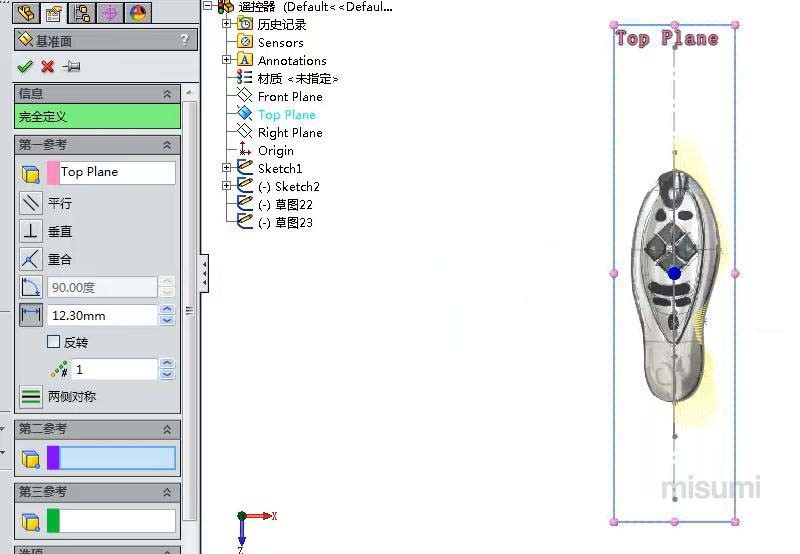
5、指定基准面为上步骤创建的基准面1,利用样条曲线命令绘制如下所示的轮廓,可利用添加相切控制,添加曲率控制等命令来提高曲线的光顺度,如下。
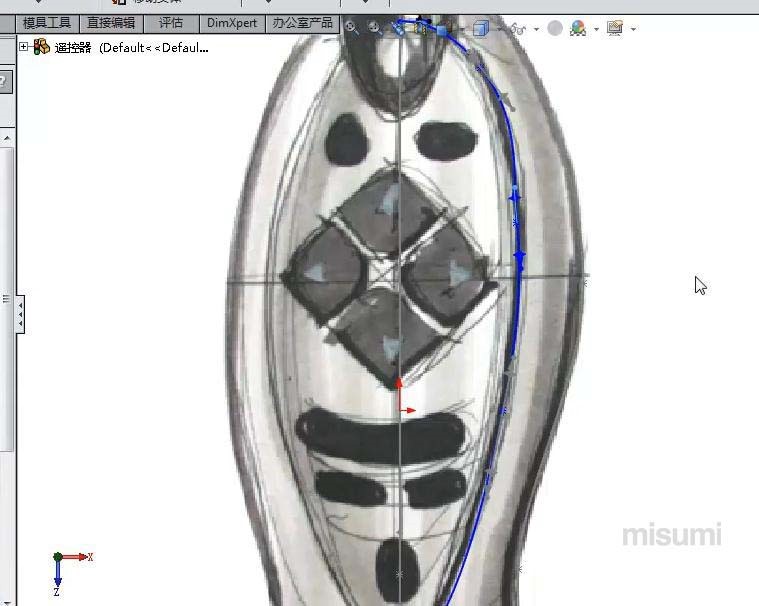
6、对步骤2所创的草图拉伸成曲面,此时可发现其拉伸的曲面由多个部分组成,曲面质量有所影响,此时可利用套合样条曲线命令使所有草图曲线成为一体,而后对其进行拉伸。并对拉伸曲面进行裁剪,指定其保留的部分,按确定即可。